Office Web Application Server, установка, настройка, сертификация.
Итак, необходимо установить Office Web Application Server.
Для начала, зачем он нам нужен?
OWAS - серверный продукт, который предоставляет доступ к офисным приложениям, типа Word, Excel, PowerPoint и OneNote, с помощью web, через браузер. Используется с системами Exchange 2013, Lync 2013 и SharePoint 2013. Предыдущая версия линейки систем (2010) либо не имела данного функционала (Exchange), либо частично обрабатывала самостоятельно (Lync). На данный момент - это самостоятельный продукт, который может кластеризироваться для повышения отказоустойчивости и распределения нагрузки. Пруф.
Приступаем к установке:
- Перед установкой, необходимо подготовить сервер, установив Prerequisites, для Windows 2012:
Add-WindowsFeature Web-Server,Web-Mgmt-Tools,Web-Mgmt-Console,Web-WebServer,Web-Common-Http,Web-Default-Doc,Web-Static-Content,Web-Performance,Web-Stat-Compression,Web-Dyn-Compression,Web-Security,Web-Filtering,Web-Windows-Auth,Web-App-Dev,Web-Net-Ext45,Web-Asp-Net45,Web-ISAPI-Ext,Web-ISAPI-Filter,Web-Includes,InkandHandwritingServices
Для Windows 2008R2 - установить .Net Framework 4.5, установить Windows Management Framework 3.0, установить КБ и запустить
Import-Module ServerManager
Add-WindowsFeature Web-Server,Web-WebServer,Web-Common-Http,Web-Static-Content,Web-App-Dev,Web-Asp-Net,Web-Net-Ext,Web-ISAPI-Ext,Web-ISAPI-Filter,Web-Includes,Web-Security,Web-Windows-Auth,Web-Filtering,Web-Stat-Compression,Web-Dyn-Compression,Web-Mgmt-Console,Ink-Handwriting,IH-Ink-Support - Скачиваем дистрибутив - ссылка.. Советую устанавливать английскую версию. По крайней мере, с русской у меня были проблемы, ответы на которые найти тяжело, в силу того, что ошибки на русском

- Запускаем установщик
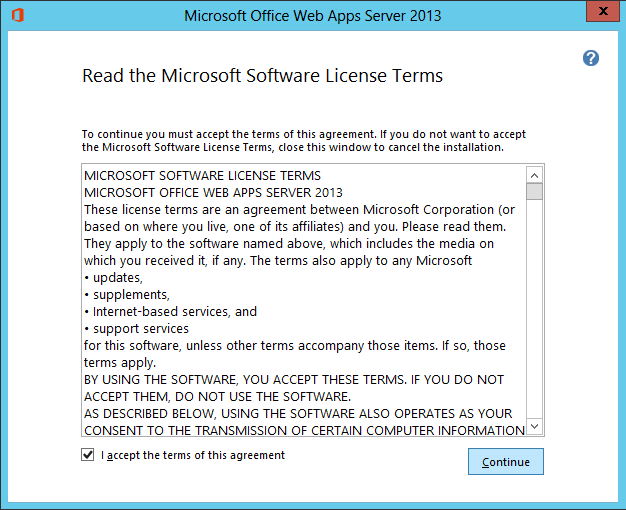
- Выбираем путь установки
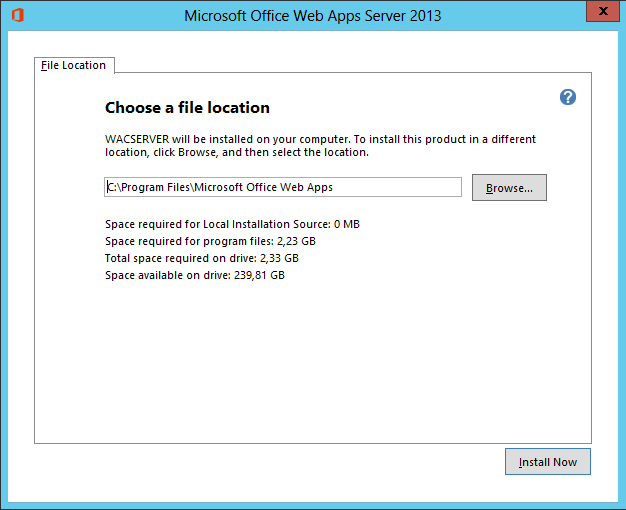
- Всё, установка завершена, но не сделано даже половины дела, так как нужна сертификация.
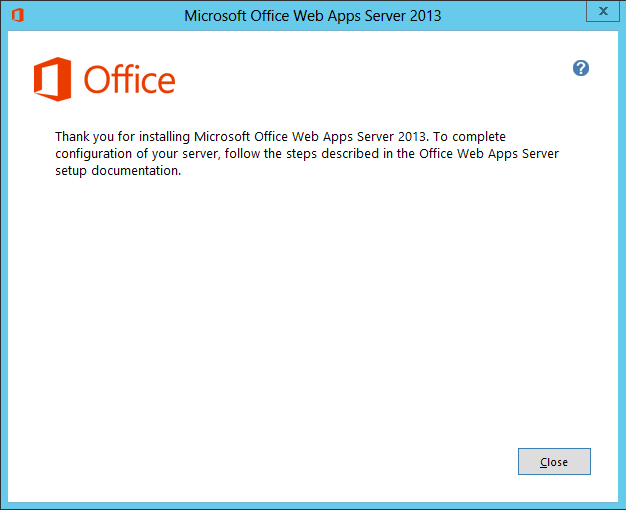
- Для сертификации, необходим доменный центр сертификации MS PKI. Можно и другие ЦС использовать - RSA и т.д., можно покупать сертификаты, но MS PKI - самое простое решение.
- Вызываем консоль mmc.exe, где выбираем оснастку сертификатов и тип сертификатов - учётной записи компьютера
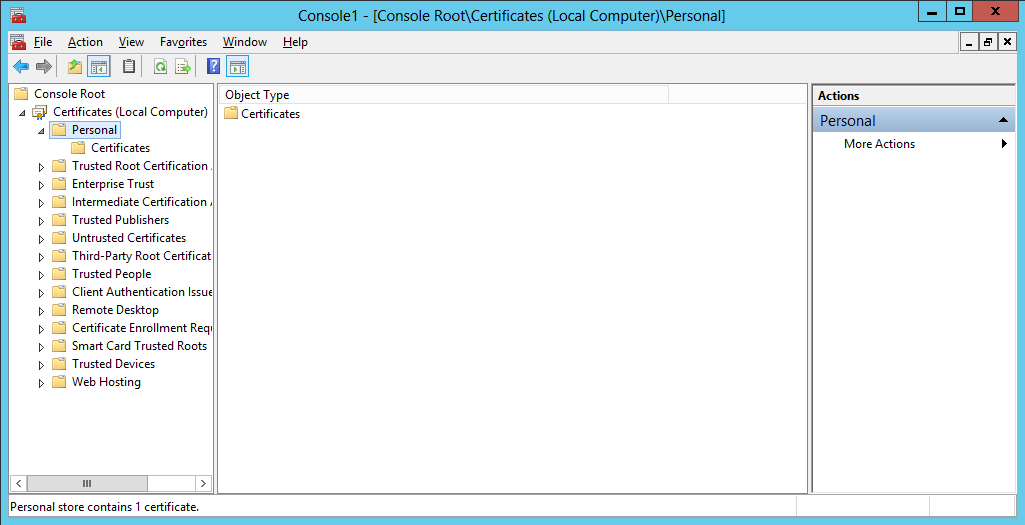
- Правой клавишей на Certificates - Personal, где выбрать "Все задачи - Дополнительные операции - Создать настраиваемый запрос."
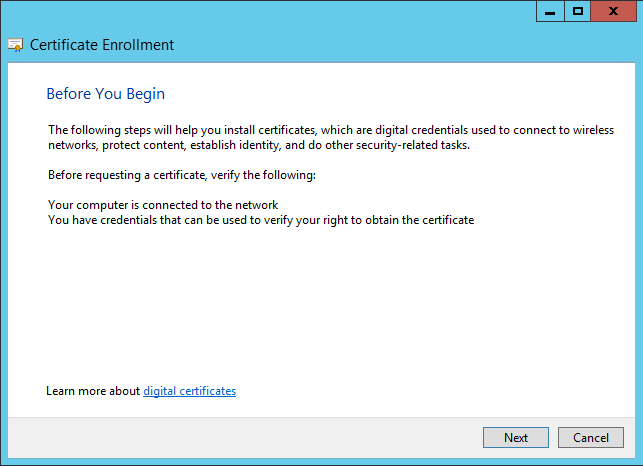
- Тип шаблона - Web Server, тип запроса - PKSC #10
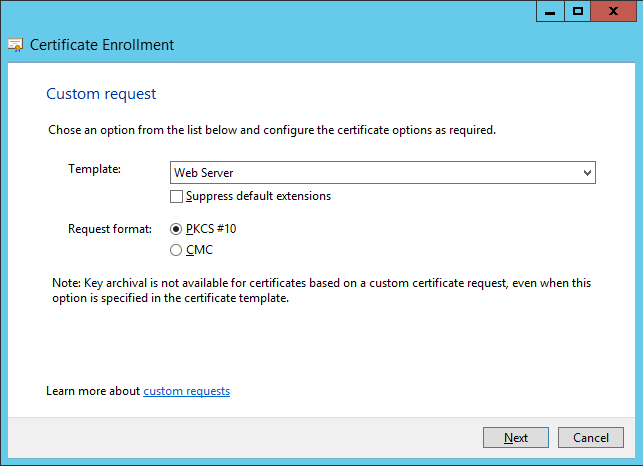
- В политике автоматической выдачи сертификатов развернуть дополнительные сведения, где нажать Properties
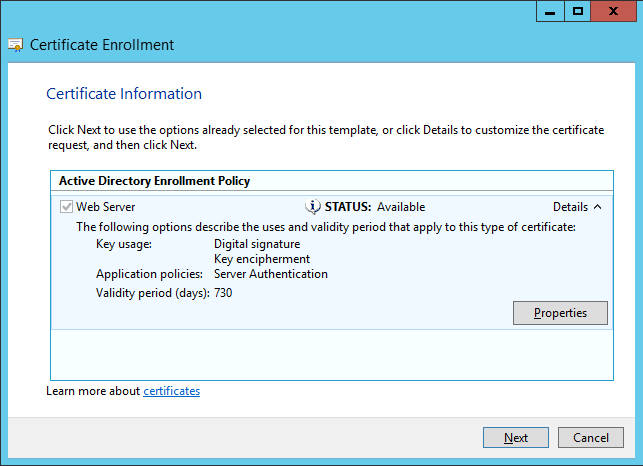
- На данном этапе необходимо знать, под какими именами OWAS будет опубликован в корпоративную сеть и в Интернет. Создать в Subject Name поле Common Name с Value = FQDN сервера - это важно! и нажать Add.
В Alternative Name создать поле DNS со значением №1 = FQDN сервера, значением №2 = имя публикации в Интернет. В данном примере, у меня, имена одинаковые, поэтому повторять нет смысла.
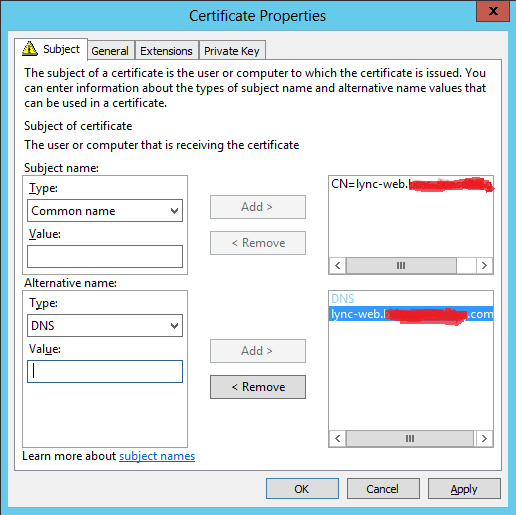
- На вкладке General вписать Friendly Name, чтобы потом не думать, что за сертификат.
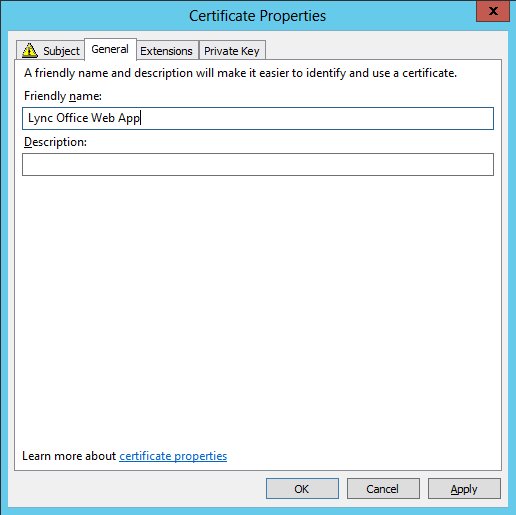
- На вкладке Privat Key - Key options выбрать опцию Make this key exportable.
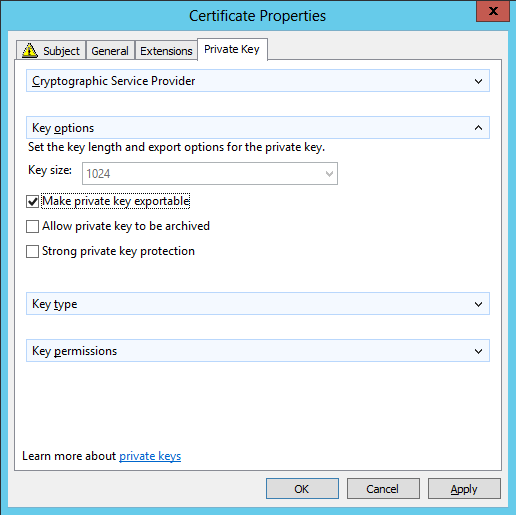
- Выбираем путь сохранения шаблона
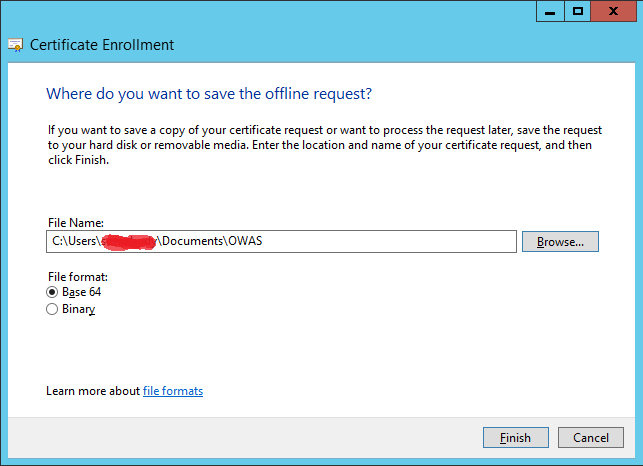
- Заходим на web-форму Центра Сертификации, где выбираем создание сертификата по запросу Base-64-encoded certificate request, шаблон Web Server, вставляем содержимое запроса в форму.
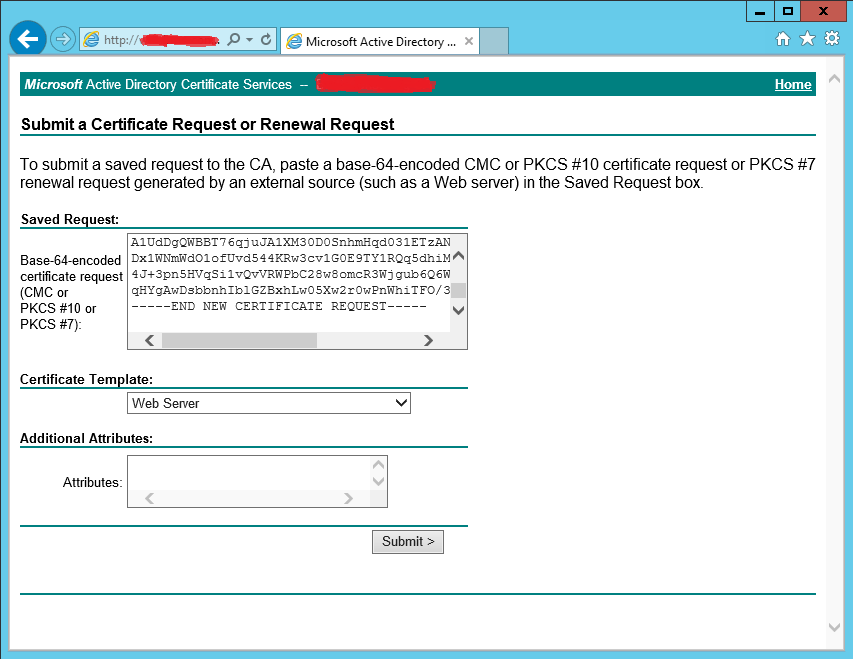
- Сохраняем сертификат на сервере.
- В консоли mmc на Certificates - Personal правой клавишей выбрать действие - Все задачи - Импорт
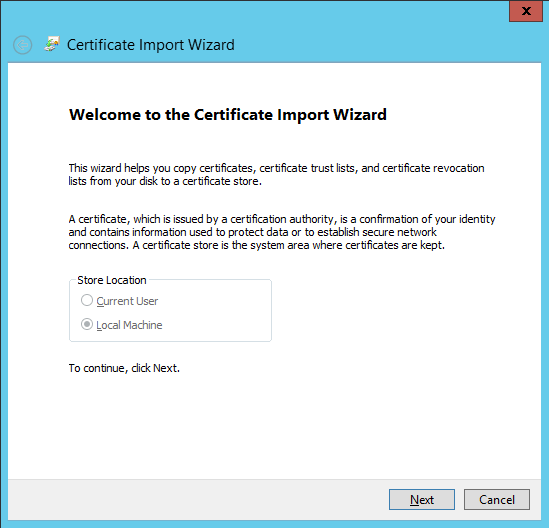
- Оставляем предлагаемое место хранения по умолчанию и устанавливаем сертификат. Обязательно! На сервере должен быть установлен корневой сертификат этого Центра Сертификации
-
Настройка OWAS проводится из PowerShell, который необходимо запустить с правами администратора.
Загрузить модуль OWAS:
Import-Module OfficeWebApps
Запустить команду настройки фермы OWAS:
New-OfficeWebAppsFarm -InternalURL <a href="https://<FQDN" title="https://<FQDN">https://<FQDN</a> OWAS сервера> -ExternalURL <a href="https://<URL" title="https://<URL">https://<URL</a> OWAS сервера для Интернет> –CertificateName “Friendly Name сертификата” -AllowHTTP
и согласиться на изменения.
Разрешить для работы домен, в котором установлен OWAS
New-OfficeWebAppsHost "Domain Name"
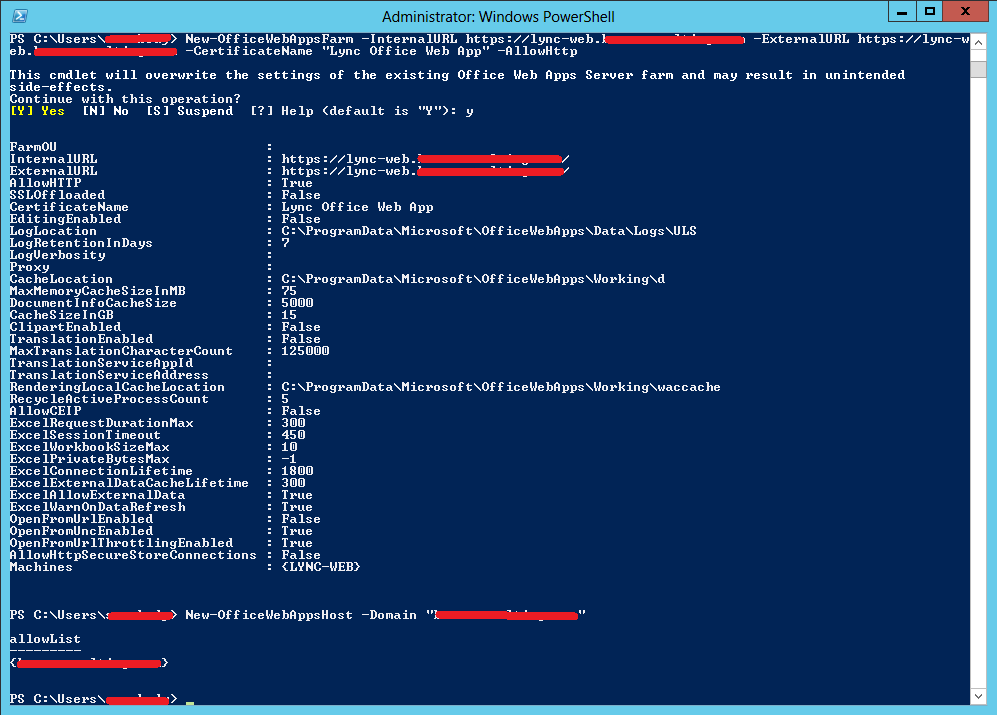
- В браузере зайти по адресу https://FQDN OWAS сервера/hosting/discovery и увидеть xml-файл конфигурации сервера
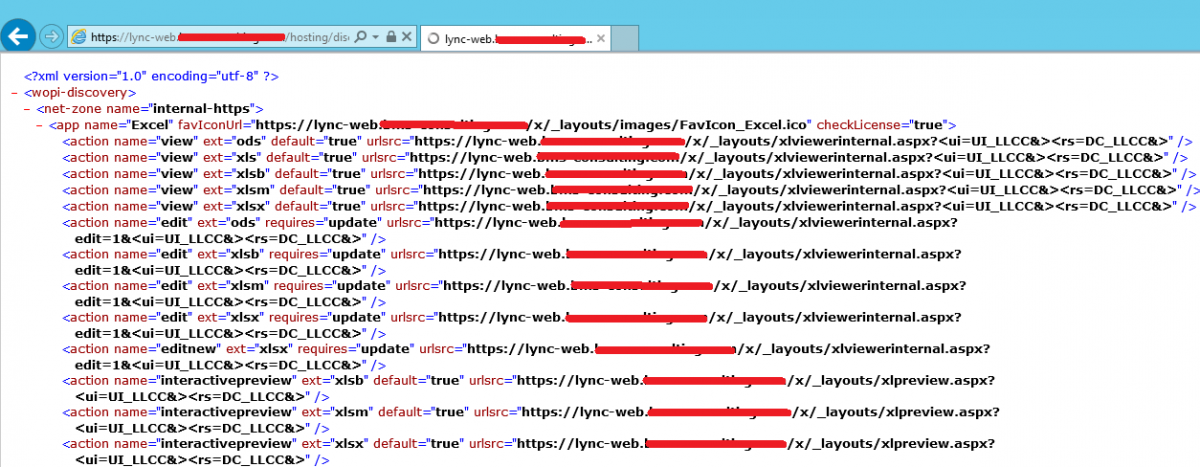
- В командной строке ввести
Iisreset /noforce - Проверить корректность установки сервера отсутствием ошибок с ID = 41032
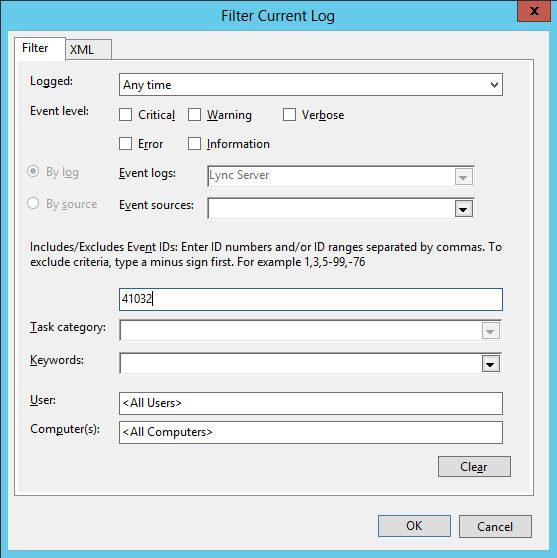
На этом всё, публикация сервера в следующей статье.
Сервер полностью рабочий. Как его привязать к другим системам - вопрос другого рода, главное - что он у вас есть 
- Войдите на сайт для отправки комментариев
 Версия для печати
Версия для печати
